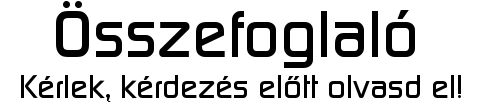
Részletes specifikáció:
- Samsung
- GSMArena
- Mobilarena
Szoftver:
Magyarországon 3 fajta szoftverrel, vagyis CSC kóddal ellátott készüléket vásárolhatsz:
- Szolgáltatón kívül, illetve Telenornál XEH.
- Magyar Telekom TMH.
- Magyar Vodafone VDH.
További információkat a CSC kódokról itt találsz.
Fontos! megjegyezni továbbá azt is, hogy a Vodafone -nál vásárolt készülékek mindegyike single SIM. Tehát egy SIM kártyát kezel szoftveresen és hardveresen is. Másik szoftverre való áttéréstől nem lesz dual SIM. Dual SIM készülékek gyárilag XEH és TMH szoftverrel kerültek forgalomba.
Egyelőre nem bizonyított, hogy a single SIM készülékek azonosak a dual SIM verziókkal. Annak ellenére sem állíthatunk ilyet, hogy ennek elég nagy a valószínűsége. Ettől függetlenül mindegyik verzió típusszáma: SM-A750FN.
Fontos! az is, hogy a garancia mindig a készülék gyári állopotára vonatkozik. Minden hardveres és szoftveres módosítás a garancia elvesztésével jár. Tehát mindig azzal a szoftveres verzióval vidd a szervizbe, ami hivatalosan a készülékhez jár.
Szoftverfrissítés:
I. verzió:
1. Belépsz a Beállítások menübe.
2. Szoftverfrissítés menüpont.
3. Itt meg tudod keresni, hogy van -e újabb verzió a készülékedre.
4. Letöltöd.
5. Telepíted.
6. A telefon egyszer újra fog indulni, amivel beilleszti a frissítéseket.
II. verzió:
Elképzelhető, hogy a telefonod nem jelez újabb frissítést. Pedig tudod, hogy van.
1. Letöltöd a Samsung oldalárol a Smart Switch alkalmazást.
2. Telepíted az számítógépre.
3. Összekötöd a telefont a számítógéppel.
4. Szintén elindítod a szoftverfrisstés keresést, de most már a fenti programban.
Innen már megegyezik a folyamat az I. verzió -val a 4 -es ponttól kezdve. Mivel a szoftver letötése a telefonra történik.
Első csatlakozáskor 2 eltérés, vagy leginkább kiegészítés is lesz:
- A telefonod meg fogja kérdezni, hogy engedélyezed -e a hozzáférést a számítógépnek. Engedélyezd.
- A Smart Switch program megkérdezi, hogy telepítheti -e az applikációt a telefonodra. Engedélyezd.
III. verzió:
Erről bővebben lejjebb, a Mélyvíz rész alatt olvashatsz.
Ehhez szükség van SamFirm -re vagy más, alternatív letöltésre. Illetve Odin -ra.
M É L Y V Í Z
Csak saját felelősségre!
SamFirm:
SamFirm mindig a legújabb, legfrissebb szoftvert tölti le. Fontos! viszont megadni néhány adatot, mivel sok típus, azon belül sok régió létezik.
1. Letöltöd a programot.
2. Kicsomagolod egy mappába. Tehát nem kell telepíteni.
3. Elindítod az alkalmazást.
4. Kitöltöd a következő adatokat, sorokat:
Model: SM-A750FN
Ez a készülék típusa.
CSC: XXX
Ide a már feljebb tárgyalt CSS kódot írod be az XXX helyére.
Auto: ide tegyél egy pipát.
5. Nyomj a Check Update gombra.
Kiírja milyen frissítést talált és jobb oldalon a Download rész alatt mutatja róla az információkat.
6. Rányomsz a Download gombra, amivel letölti a szoftvert.
Becsomagolt .zip formátumban, amit ki kell majd bontani.
Odin:
1. Letöltöd és kicsomagolod az Odin -t. Nem kell telepíteni, csak elindítani az exe fájlt.
Ezt fogod látni:
2. Letöltöd az adott ROM zip fájlt és kicsomagolod a benne lévő fájlokat.
Ezt fogod látni, nyilván nem teljesen azonos adatokkal másik ROM esetében:
Tehát BL részbe a BL kezdetű fájlt, AP részbe az AP kezdetű fájlt, CP részbe a CP kezdetű fájlt. CSC résznél két lehetőséged van, amihez általában 2 fajta fájl van a csomagban. A HOME_CSC kezdetű fájlt akkor kell használni, ha azonos CSC kódos szoftvert készült flash -elni, mint ami a telefonodon van. Ez esetben nem lesz FR a telepítéskor. A CSC kezdetű fájlt akkor kell használni, ha eltér a telefonodon lévő CSC a flash -elni kívánt szoftverétől. Ez esetben lefut az automata FR, tehát szükséges előtte menteni az adataidat egy külső tárolóba. Downgrade -nél is az a CSC fájl kell, ami CSC váltásnál.
Az AP fájlnál elképzelhető, hogy gondolkozni fog pár percig a számítógép. Esetleg úgy tűnhet, hogy kifagyott a program. Várj türelemmel.
Fontos megjegyezni!, hogy FRP lock kerülhet a készülékre. Ennek értelmezéséhez segítséget nyújt a google, mert tudomásom szerint ennek a témának a kitárgyalása tilos ezen a fórumon. Nálam erre nem volt szükség, így csak más leírásból tudom:
Egyébként a fenti linken is találhatsz fontos információkat. Bár vannak eltérések, sok hasznos dolgot leír. Inkább kérdezz többször, mint egyszer téglázz.
4. Kapcsold ki a telefonod. Arra figyelj, hogy az akkumulátor legyen legalább 50% -on.
5. Tartsd lenyomva egyszerre a hangerő+ és a hangerő- gombot.
6. Kösd össze USB -n a telefont és a számítógépet. A két gombot még mindig nyomdd és ne engedd el addig, amíg meg nem jelenik egy kék hátteres szöveges rész a telefon képernyőjén.
7. Nyomd meg a hangerő+ gombot a folytatáshoz.
8. Csatlakozás után megjelenik az Odin -ban a COM port száma, ahonnan kapcsolódik az eszköz.
9. Nyomd meg a START gombot az Odin -ban. Ezzel elkezdődik a flash.
10. Amikor végzett kiírja, hogy PASS!
Közben a telefon magától újraindul.
Az első indítás hosszabb lehet, mint máskor. Nem kell megijedni.
FONTOS!
Mindig csinálj biztonsági mentést!
Csak saját felelősségre! Az esetlegesen felmerülő károkért felelősséget nem vállalok!














